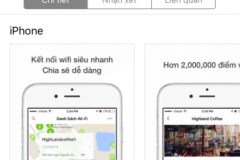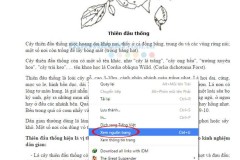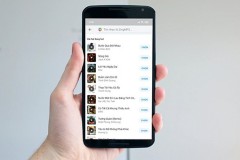Internet không phải lúc nào cũng bạn cũng có thể kết nối, đôi khi Wifi ở sân bay, nhà hàng, khách sạn sẽ không cho phép bạn truy cập trực tuyến hoặc giới hạn số lượng người kết nối. Vì vậy, trong bài viết dưới đây trangcongnghe.vn sẽ giới thiệu cách phát wifi trên điện thoại đơn giản và nhanh nhất.
Một điều cần lưu ý: Khi phát wifi điện thoại của bạn bắt buộc phải có kết nối 3G, 4G. Ngoài ra, chia sẻ kết nối sẽ tốn rất nhiều thời lượng pin vì vậy bạn nên sạc điện thoại tối thiểu 70% pin để đảm bảo không gặp bất kỳ sự cố nào.

Phát WiFi từ điện thoại Samsung
Hướng dẫn nhanh
Tìm mục “Cài đặt” > Chọn “Kết nối” > Chọn “Chia sẻ kết nối internet” > Bật “Điểm truy cập di động” > Người sử dụng nhập “Mật khẩu” để kết nối wifi
Hướng dẫn chi tiết
Bước 1: Tìm mục “Cài đặt” ở trên màn hình chính điện thoại.
Bước 2: Tiếp theo chọn “Kết nối”.
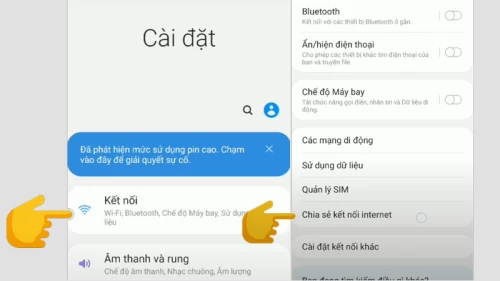
Bước 3: Chọn “Chia sẻ kết nối internet”.
Bước 4: Sau đó, bật “Điểm truy cập di động” như vậy, thiết bị khác đã có thể kết nối được wifi từ điện thoại của bạn.
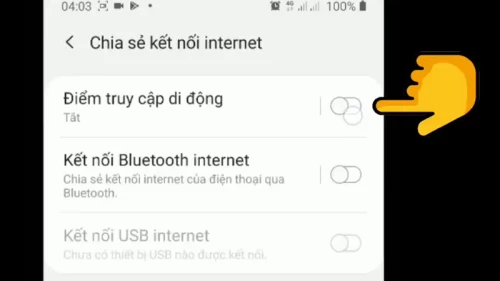
Trên đây là 4 bước phát wifi từ điện thoại Samsung nhanh nhất, nếu bạn muốn thay đổi mật khẩu thì chỉ cần tìm “Điểm truy cập di động” lướt điện thoại xuống dưới sẽ thấy mục thay đổi mà khẩu và đặt lại theo ý của bạn.
Cách phát Wifi từ điện thoại iPhone
Không chỉ những chiếc điện thoại Android mà thiết bị khó chiều như điện thoại iPhone cũng có thể phát Wifi dễ dàng. Bạn có thể tham khảo cách phát Wifi từ điện thoại iPhone sau đây.
Hướng dẫn nhanh
Tìm mục “Cài đặt” > Chọn “Cài đặt chung” > Chọn “Điểm truy cập cá nhân” > Bật “Cho phép người khác kết nối” > Người sử dụng nhập “Mật khẩu” để kết nối wifi
Hướng dẫn chi tiết
Bước 1: Truy cập mục “Cài đặt” ở trên màn hình chính điện thoại.
Bước 2: Kéo xuống chọn “Cài đặt chung”.
Bước 4: Chọn “Điểm truy cập cá nhân” tại giao diện Cài đặt.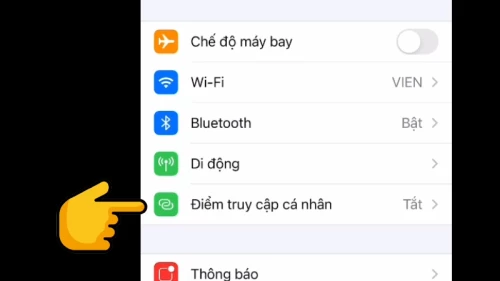
Bước 5: Gạt nút sang bên phải để bật chế độ “Cho phép người khác kết nối” như vậy, thiết bị khác đã có thể kết nối được wifi từ điện thoại của bạn.
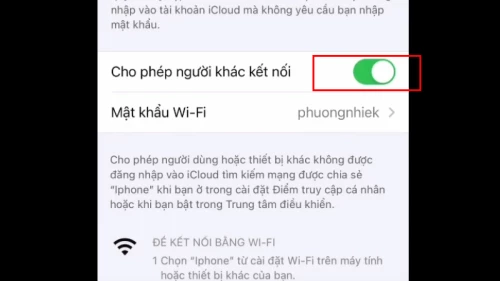
Ngoài ra, bạn cũng có thể xem hoặc thay đổi mật khẩu của Wifi tại mục Mật khẩu Wifi ngay bên dưới. Khi đặt lại bạn nhấn “Xong” để máy thay đổi mật khẩu mới.
Xem thêm: Hướng dẫn cài đặt và sử dụng phần mềm phát Wifi mHotspot
Cách phát WiFi từ điện thoại OPPO

Hướng dẫn nhanh
Chọn “Cài đặt” > Chọn “Các kết nối không dây” > Chọn “Điểm truy cập cá nhân” > Bật “Điểm truy cập cá nhân” > Chọn tiếp “Cài đặt tên và mật khẩu” > Đặt tên và mật khẩu > Nhấn “Ok”.
Hướng dẫn chi tiết
Bước 1: Tìm mục “Cài đặt” ở màn hình chính.
Bước 2: Nhấn chọn “Các kết nối không dây”.
Bước 3: Bạn chọn “Điểm truy cập cá nhân”.
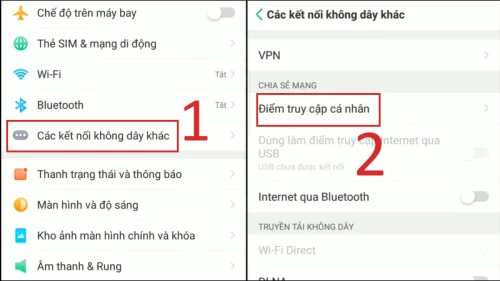
Bước 3: Tại mục “Bật điểm truy cập cá nhân” bạn gạt nút sang bên phải để bật như hình bên dưới. Như vậy, đã bật thành công wifi từ điện thoại của bạn và thiết bị khác đã có thể kết nối dễ dàng.
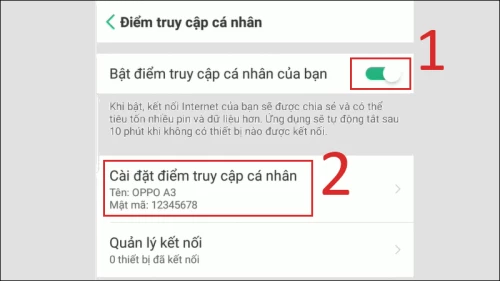
Nếu bạn muốn thiết lập lại tên và mật khẩu wifi bạn chỉ cần chọn mục “Cài đặt tên và mật khẩu”, sau đó đổi mật khẩu theo ý thích rồi bấm “OK”.
Các câu hỏi thường gặp
Có thể chia sẻ wifi qua Bluetooth trên điện thoại được không?
Trả lời: Chúng ta có thể sử dụng kết nối Bluetooth để chia sẻ dữ liệu Wifi với điện thoại hoặc máy tính xách tay khác. Bạn chỉ cần vào mục “Cài đặt” và bật “Bluetooth” trên cả hai điện thoại cuối cùng xác nhận “Ghép nối” là có thể kết nối.
Làm cách nào để chia sẻ Wifi bằng mã QR?
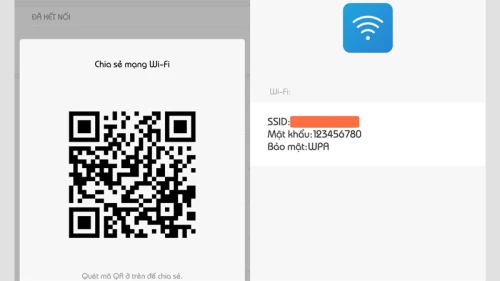
Trả lời: Bạn cần vào phần Cài đặt > Kết nối > Wifi hoặc Cài đặt > Mạng & internet > Internet. Sau đó nhấn vào mã QR là có thể kết nối.
Có thể lấy mật khẩu Wifi từ mã QR không?
Trả lời: Ngay bên dưới mã QR, Android sẽ hiển thị mật khẩu của bạn để dễ dàng sao chép và dán.
Chia sẻ kết nối qua USB có nhanh hơn Wifi không?
Trả lời: Trên thực tế, chia sẻ kết nối qua USB vừa an toàn hơn vừa thường nhanh hơn các điểm truy cập Wifi thông thường. Vì vậy, chia sẻ kết nối qua USB sẽ sự lựa chọn tốt hơn Wifi.
Xem thêm: Hướng dẫn cách phát Wifi từ điện thoại iPhone và Android chỉ trong một nốt nhạc
Kết luận
Qua bài viết trên, trangcongnghe.vn đã giới thiệu đến các bạn cách phát wifi điện thoại đơn giản và nhanh nhất. Chúc bạn thực hiện thành công!